Uppdaterad april 2024: Sluta få felmeddelanden och sakta ner ditt system med vårt optimeringsverktyg. Hämta den nu på denna länk
- Ladda ned och installera reparationsverktyget här.
- Låt den skanna din dator.
- Verktyget kommer då reparera din dator.
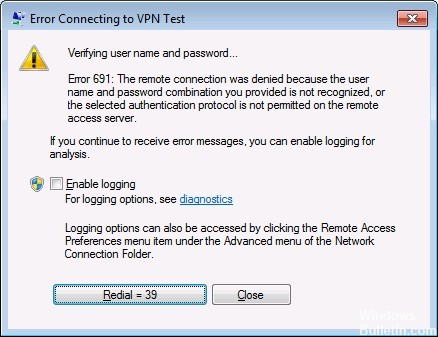
Ett virtuellt privat nätverk (VPN) är en krypterad tunnel som skyddar din integritet online. Det är programvara som döljer dina onlineaktiviteter från nyfikna ögon, till exempel regeringen eller ditt företags administratör. Med andra ord: när du ansluter till Internet med ett VPN är din anslutning säker och privat, och ingen kan komma åt din internetdata. VPN -programvara är särskilt användbar om du vill skicka känslig information via ett offentligt WLAN eller hålla din surfhistorik privat.
Om en VPN utför en viktig funktion uppstår ofta problem. Vissa Windows -användare har rapporterat att de får ett "691" -fel när de försöker ansluta till ett VPN. Detta fel förhindrar tillgång till Internet, vilket kan vara ganska irriterande. I dagens Windows -handledning lär du dig hur du fixar Windows VPN-fel 691 och vad som orsakar detta fel i första hand.
Vad orsakar VPN -fel 691?

Oftast uppstår fel 691 när inställningarna på en av enheterna är fel och du inte omedelbart kan avgöra anslutningens äkthet. De vanligaste orsakerna är ett felaktigt användarnamn eller lösenord, eller om du använder en offentlig VPN kan din åtkomst ha blockerats. Ibland kan detta problem också uppstå på grund av felaktiga säkerhetsprotokoll.
Om du stöter på det här felet kan du åtgärda det med hjälp av följande enkla metoder.
Hur fixar jag VPN 691 -fel?
Uppdatering april 2024:
Du kan nu förhindra PC -problem genom att använda det här verktyget, till exempel att skydda dig mot filförlust och skadlig kod. Dessutom är det ett bra sätt att optimera din dator för maximal prestanda. Programmet åtgärdar vanligt förekommande fel som kan uppstå på Windows -system - utan behov av timmar med felsökning när du har den perfekta lösningen till hands:
- Steg 1: Ladda ner PC Repair & Optimizer Tool (Windows 10, 8, 7, XP, Vista - Microsoft Gold Certified).
- Steg 2: Klicka på "Starta Scan"För att hitta Windows-registerproblem som kan orsaka problem med datorn.
- Steg 3: Klicka på "Reparera allt"För att åtgärda alla problem.

Uppdatera dina nätverksdrivrutiner
- Gå till Sök, skriv devicemngr och öppna Enhetshanteraren.
- Utöka nätverkskort och hitta din router.
- Högerklicka på din router och gå till Uppdatera drivrutiner.
- Följ instruktionerna på skärmen och slutför installationen av drivrutinen.
- Starta om datorn.
Ta bort och lägga till en VPN -anslutning
- Tryck på Windows + I-tangenterna för att öppna appen Inställningar.
- När appen Inställningar är öppen går du till avsnittet Nätverk och Internet. Gå nu till fliken VPN.
- Under avsnittet VPN bör du se alla tillgängliga VPN -anslutningar.
- Välj den anslutning du vill radera och klicka på Ta bort.
- Nu måste du lägga till en ny VPN -anslutning. För att göra detta, klicka på knappen Lägg till VPN -anslutning.
- Ange sedan den information du behöver för att konfigurera VPN -anslutningen.
- När du har skapat din nya VPN -anslutning, försök ansluta till den och se om problemet kvarstår.
Kontrollera säkerhetsinställningarna för din anslutning
- Öppna fönstret Nätverksanslutningar.
- Hitta din anslutning, högerklicka på den och välj Egenskaper från menyn.
- Klicka på fliken Säkerhet och se till att Typiska (rekommenderade inställningar) är markerad.
- Kontrollera att Tillåt osäkra lösenord är markerat i avsnittet Verifiera min identitet enligt följande.
- Klicka på fliken Alternativ och se till att alternativet Inkludera Windows -inloggningsdomän inte är valt.
- Klicka på OK för att spara dina ändringar.
Använda Microsoft CHAP version 2
- Tryck på Windows + X -knappen för att öppna Win + X -menyn. Välj Nätverksanslutningar från menyn.
- När fönstret Nätverksanslutningar öppnas, hitta din VPN-anslutning, högerklicka på den och välj Egenskaper på menyn.
- Klicka på fliken Säkerhet.
- Välj Tillåt dessa protokoll och aktivera Microsoft CHAP version 2 (MS-CHAP v2).
- Klicka på OK för att spara dina ändringar.
Expert Tips: Detta reparationsverktyg skannar arkiven och ersätter korrupta eller saknade filer om ingen av dessa metoder har fungerat. Det fungerar bra i de flesta fall där problemet beror på systemkorruption. Detta verktyg kommer också att optimera ditt system för att maximera prestanda. Den kan laddas ner av Klicka här
Vanliga frågor
Hur fixar jag fel 691?
- Konfigurera privat internetåtkomst.
- Använd Microsoft CHAP version 2.
- Avmarkera alternativet Aktivera Windows -inloggningsdomän.
- Ändra LANMAN -inställningarna.
- Kontrollera att användarnamnet och lösenordet är korrekta.
- Uppdatera dina nätverksdrivrutiner.
- Kontrollera säkerhetsinställningarna för din anslutning.
Vad betyder bredbandsfel 691?
Ett VPN 691-fel är ett anslutningsfel som uppstår även om din anslutning inte är uppringd. Det här felet kan uppstå om klient- eller serverenhetsinställningarna är felaktiga och anslutningen inte kan autentiseras. Den vanligaste orsaken till fel 691 är ett felaktigt användarnamn eller lösenord.
Hur fixar jag en misslyckad VPN -anslutning?
- Kontrollera internetanslutningen.
- Kontrollera anslutningsdata.
- Ändra anslutningen till VPN -servern.
- Starta om VPN-programvaran eller webbläsarens plug-in.
- Kontrollera om din VPN -programvara är uppdaterad.
- Kontrollera om din webbläsare är uppdaterad.
- Installera om den senaste versionen av din VPN -programvara.
Vad orsakar VPN 691 -fel?
Ett VPN 691 -fel uppstår när inställningarna på klienten eller serverns dator inte är korrekt inställda, så att anslutningen inte kan verifieras. Vanligtvis är 691 -felet resultatet av ett felaktigt användarnamn eller lösenord.


